Parandus: NFS-i sidumata DirectX-i viga
Selles artiklis proovime lahendada "DirectX Error" probleemi, millega Need for Speed Unbound mängijad pärast mängu käivitamist kokku puutuvad.

Need for Speed Unbound mängijad kogevad pärast mängu käivitamist viga "DirectX Error", mis piirab nende juurdepääsu mängule. Kui teil on selline probleem, leiate lahenduse, järgides allolevaid soovitusi.
Mis on NFS-i sidumata DirectX-i viga?
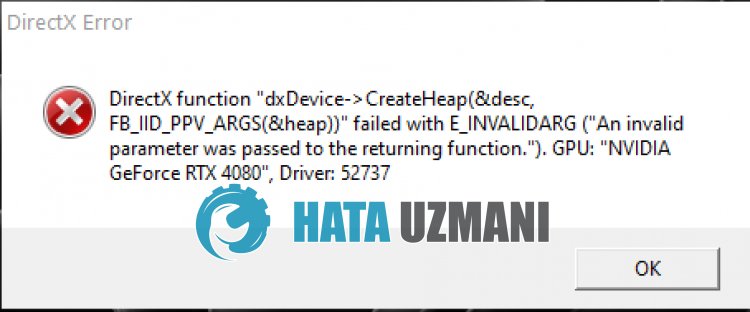
See viga ilmneb siis, kui graafikakaart on aegunud. Loomulikult võime sellise veaga kokku puutuda mitte ainult selle probleemi, vaid ka paljude muude probleemide tõttu. Selleks saate probleemi lahenduseni jõuda, järgides allolevaid soovitusi.
Kuidas parandada NFS-i sidumata DirectX-i viga
Selle vea parandamiseks leiate probleemile lahenduse, järgides allolevaid soovitusi.
1-) Värskendage graafikakaardi draiverit
Selliste järjepidevusprobleemide korral võib graafikakaardil ilmneda värskendustõrge. Selleks peame graafikakaarti värskendama. Kuiolete valmis, alustame.
Nvidia graafikakaardiga kasutajatele;
- Esiteks Nvidia ettevõtte Geforce'i kogemus Peame programmi alla laadima ja installima.
- Pärast allalaadimis- ja installiprotsessi avame oma programmi ja ülaloleva menüü Draiverid.
- Laadige meie värskendus alla, klõpsates ülal kuvatud nupul Laadi alla.
- Kui allalaadimine on lõppenud, viige läbi installiprotsess, klõpsates kiirinstalli nupul.
- Pärast selle protsessi lõppu taaskäivitage arvuti.
AMD graafikakaardiga kasutajatele;
- Avaldanud AMD ettevõte AMD Radeon Software Peame programmi alla laadima ja installima.
- Pärast allalaadimise ja installimise lõpetamist avame oma programmi ja klõpsame paremal asuva draiveri ja tarkvara menüü all nuppu Otsi värskendusi ning kontrollime, kas meie videokaart on ajakohane.
- Saate oma arvuti taaskäivitada, tehes värskenduse.
Pärast graafikadraiveri värskendamist ja arvuti taaskäivitamist võime proovida avada mängu NFS Unbound.
2-) Desinstallige graafikakaardi draiver
Kõigepealt vajame utiliidi tarkvara, et meie graafikakaardilt draiverivärskendused täielikult eemaldada. Selle utiliidi nimi on "DDU", st "Display Driver Uninstaller".
- Laadige alla DDU utiliit. Allalaadimiseks klõpsake.
- Seejärel käivitage programm "DDU", ekstraheerides DDU-utiliidi töölauale.
- Tehke parempoolsest seadmevalikust valik „GPU”.
- Seejärel valige allpool oma graafikakaardi bränd ja klõpsake käsul Puhasta ja taaskäivitage.
Pärast seda protsessi eemaldatakse teie arvuti graafikakaardi värskendused täielikult. Pärast seda protsessi saate oma graafikakaarti värskendada, järgides uuesti ülaltoodud samme.
3-) Vähendage graafikakaardi kiirendamist
Kui probleem püsib vaatamata ülalnimetatud toimingu sooritamisele, võib selline probleem ilmneda, kuiolete graafikakaardi ülekiirendanud. Selleks saate probleemi kõrvaldada, vähendades või taastades oma graafikakaardi töösagedust.
- Käitage MSI Afterburner.
- Valige programmi põhipealkirja Kell alt "Tuumkell" ja "Mälukell" väärtusele "0 strong>.
- Pärast seda toimingut klõpsake tehingu salvestamiseks alloleval kinnitusikoonil.

Pärast toimingu sooritamist käivitage NFS Unbound, et näha, kas probleem püsib.
4-) Muutke registrit
- Sisestage algusotsinguribale "regedit" ja avage see.
- Kleepige asukoht "Computer\HKEY_LOCAL_MACHINE\SYSTEM\CurrentControlSet\Control\GraphicsDrivers" ekraani ülaosasolevasse kasti ja vajutage sisestusklahvi.
- Pärast seda toimingut kuvatakse parempoolne register. Kui onolemas register nimega TdrLevel, paremklõpsake sellel ja kustutage see. Kui ei, jätkake alloleva protseduuriga.
- Seejärel paremklõpsake tühjal alal ja osutage valikule "uus" ja valige "DWORD (32-bitine)" väärtus.

- Nimeta äsja loodud register ümber nimeks TdrLevel.
- Seejärel sisestage väärtusandmetesse 0, topeltklõpsates sellel. Pärast seda protsessi taaskäivitage arvuti. Kui ei, muutke väärtuse andmed 3-ks ja proovige uuesti.

Pärast selle protsessi lõppu taaskäivitage arvuti ja logige mängu sisse ning kontrollige, kas probleem püsib.
5-) Kontrollige mänguraamistikke
Mänguraamistike puudumine teie arvutis võib mängus erinevaid vigu tekitada. Seetõttu peavad teie arvutisolema rakendused DirectX, .NET Framework, VCRedist.
- Klõpsake praeguse .NET Frameworki allalaadimiseks.
- Klõpsake praeguse VCRedisti allalaadimiseks. (x64)
- Klõpsake värskendatud VCRedisti allalaadimiseks. (x86)
- Klõpsake praeguse DirectX-i allalaadimiseks.
Pärast värskendamist saate arvuti taaskäivitada ja mängu käivitada ning kontrollida, kas probleem püsib.
Jah, sõbrad,oleme selle pealkirja all oma probleemi lahendanud. Kui probleem ei lahene, võite ilmnenud vigade kohta küsida, sisenedes meie platvormile FORUM avatud.








![Kuidas parandada YouTube'i serveri [400] viga?](https://www.hatauzmani.com/uploads/images/202403/image_380x226_65f1745c66570.jpg)

















